如果问,CSS 中 position 属性的取值有几个?
大部分人的回答是,大概是下面这几个吧?
{ position: static; position: relative; position: absolute; position: fixed; }
额,其实,我们还可以有这 3 个取值:
{ /* 全局值 */ position: inherit; position: initial; position: unset; }
没了吗?偶然发现其实还有一个处于实验性的取值,position:sticky(戳我查看MDN解释):
{ position: sticky; }
卧槽,什么来的?

前端发展太快,新东西目接不暇,但是对于有趣的东西,还是忍不住一探究竟。(只怪当初...)
初窥 position:stickysticky 英文字面意思是粘,粘贴,所以姑且称之为粘性定位。下面就来了解下这个处于实验性的取值的具体功能及实用场景。
这是一个结合了 position:relative 和 position:fixed 两种定位功能于一体的特殊定位,适用于一些特殊场景。
什么是结合两种定位功能于一体呢?
元素先按照普通文档流定位,然后相对于该元素在流中的 flow root(BFC)和 containing block(最近的块级祖先元素)定位。
而后,元素定位表现为在跨越特定阈值前为相对定位,之后为固定定位。
这个特定阈值指的是 top, right, bottom 或 left 之一,换言之,指定 top, right, bottom 或 left 四个阈值其中之一,才可使粘性定位生效。否则其行为与相对定位相同。
不乐观的兼容性在讲述具体示例之前,还是很有必要了解一下 position:sticky 的兼容性,嗯,不乐观的兼容性。
看看 下的截图:

SHIT,这么好的属性支持性居然这么惨淡。

IOS 家族(SAFARI && IOS SAFARI)和 Firefox 很早开始就支持 position:sticky 了。而 Chrome53~55 则需要启用实验性网络平台功能才行。其中 webkit 内核的要添加上私有前缀 -webkit-。
Chrome53~55 开启实验性网络平台功能地址栏输入 chrome://flags/ ,找到 enable-experimental-web-platform-features ,选择启用:

所以下面的 CodePen 示例,需要上述几个浏览器下观看。
position:sticky 示例
嗯,上面的文字描述估计还是很难理解,看看下面这张 GIF 图,想想要实现的话,使用 JS + CSS 的方式该如何做:

按照常规做法,大概是监听页面 scroll 事件,判断每一区块距离视口顶部距离,超过了则设定该区块 position:fixed,反之去掉。
而使用 position:sticky ,则可以非常方便的实现(请在 SAFARI 或者 CHROME53+ 下观看):
嗯,看看上面的 CSS 代码,只需要给每个内容区块加上
{ position: -webkit-sticky; position: sticky; top: 0; }
就可以轻松实现了。
简单描述下生效过程,因为设定的阈值是 top:0 ,这个值表示当元素距离页面视口(Viewport,也就是fixed定位的参照)顶部距离大于 0px 时,元素以 relative 定位表现,而当元素距离页面视口小于 0px 时,元素表现为 fixed 定位,也就会固定在顶部。
不理解可以再看看下面这两张示意图(top:20px 的情况,取自开源项目fixed-sticky):
距离页面顶部大于20px,表现为 position:relative;

运用 position:sticky 实现导航栏固定,也是最常见的用法:

(请在 SAFARI 或者 CHROME53+ 下观看):
同理,也可以实现侧边导航栏的超出固定。
生效规则position:sticky 的生效是有一定的限制的,总结如下:
须指定 top, right, bottom 或 left 四个阈值其中之一,才可使粘性定位生效。否则其行为与相对定位相同。
 相关文章
相关文章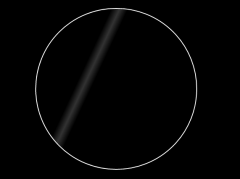


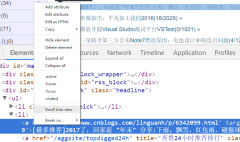
 精彩导读
精彩导读 热门资讯
热门资讯 关注我们
关注我们
